扮家家云渲染客户端是款非常实用的3Dmax辅助渲染软件,这软件的界面还是蛮简洁的,软件里能够提交3Dmax渲染,形成一站式服务,喜欢的玩家们千万不要错过哦!
软件介绍
扮家家云渲染主要是靠CPU进行渲染工作,渲染时候CPU会全占满100%,普通的电脑只有双核四线程或者四核八线程,在渲染图的时候只有4个或者8个格子,这样的速度远远满足不了出图的需求,所以用户通过我们的扮家家云渲染的超级电脑进行这个渲染动作,我们扮家家云渲染的超级电脑一组机器就有96个格子,是普通电脑线程数的24或者12倍,在渲染的时候杠杠的,渲染速度非常快。
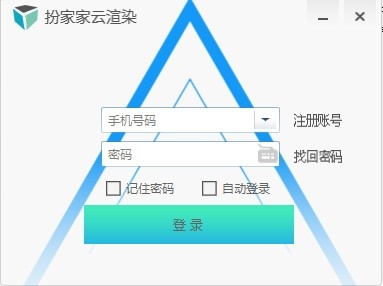
扮家家云渲染为用户提供了非常强大的渲染功能,并且因为是在云端渲染,所以不会占用用户任何的电脑内存,不会影响用户的电脑使用,官方远端的超级电脑有着超强的性能,渲染速度极快。
软件特色
一键上传任务智能渲染
可多任务文件同时渲染
定时智能提醒渲染时间
智能清除流行病毒文件
消费记录清晰一目了然
多渠道支持充值方式
安装步骤
第一步:安装前须知事项
1.安装注意事项
安装扮家家云渲染客户端前,必须将所有3Dmax程序关闭,如果不关闭3Dmax,可能会导致安装过程中,程序无法写入3Dmax端的提交任务页面。
2.本软件目前只支持Autodesk 3ds Max for V-Ray、Corona和动画建筑漫游。
第二步:客户端安装步骤
1.下载本页面提供的安装包
2.双击下载完成的客户端安装包:

3.点击一键安装或自定义安装(安装前请先阅读《用户许可协议》)
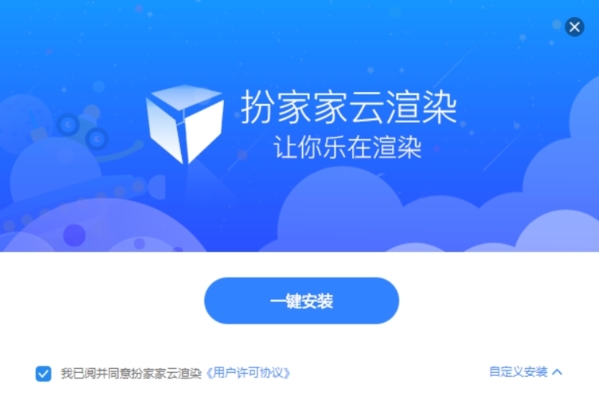
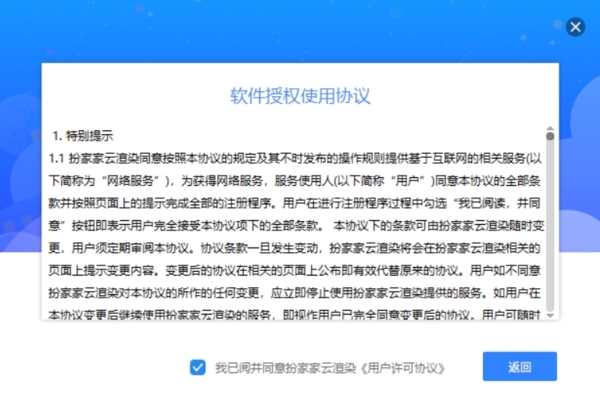
4.自定义安装
根据自身需求,可修改安装地址,如不作修改,则按默认地址点击立即安装即可。
(一般建议使用默认地址,确保软件稳定性)
5.安装完毕后,双击“开启云渲染”即可
(推荐安装素材管理器,提高制图效率10倍,点击下载:空间酷)
第三步:安全检查步骤
1.本软件必定经过360安全卫士、腾讯管家等安全软件审核通过后才发布。
2.由于360安全卫士或其他检测软件的开机启动情况,会弹出以下窗口(如下图)。
可选择点击“不再提醒”,然后“更多”,选择完全不阻止即可。
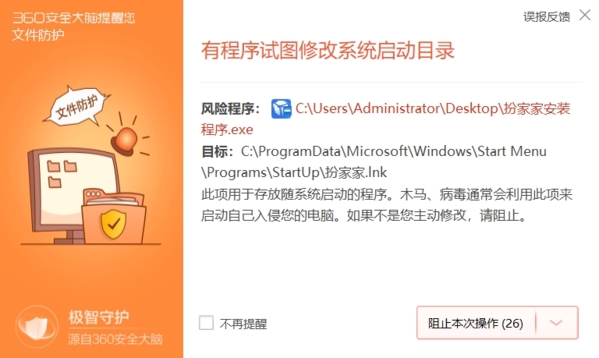
怎么渲染
第一步:登记账户
1.打开扮家家云渲染客户端,进入登录界面,输入账户信息点击【登录】
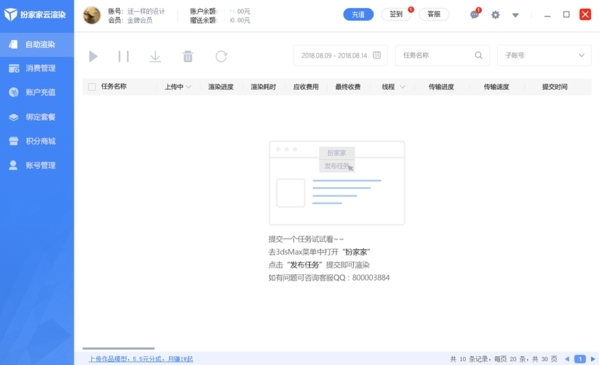
第二步:提交任务
1.渲染文件输出路径设置:
打开3Dmax,加载需要渲染VR场景文件,按【F10】进入CR渲染面板设置,设置文件输出格式,位置路径可以自身需求设置。
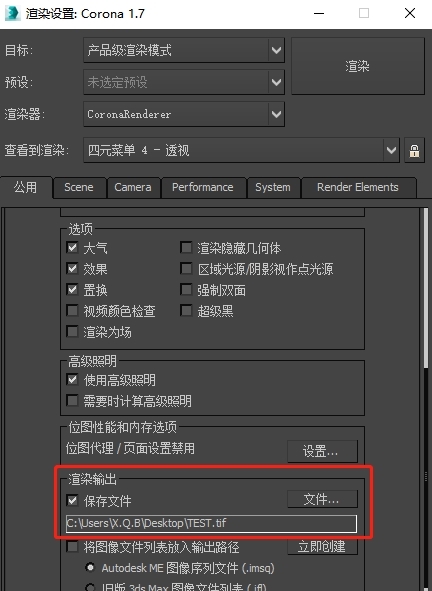
2.在3dmax菜单栏点击【扮家家】选项,点击【发布任务】。
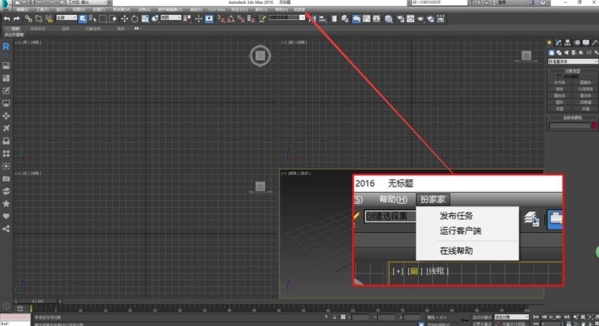
3.【相机设置】:CR相机可选单个或多个
自动检测到当前文件的CR有关相机,并且可以勾选单个或多个相机提交渲染任务。
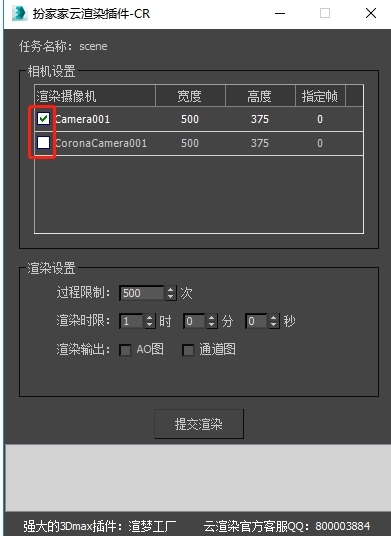
4.【相机设置】:双击单个相机设置参数
双击单个相机,可设置该相机宽度、高度和指定帧参数。
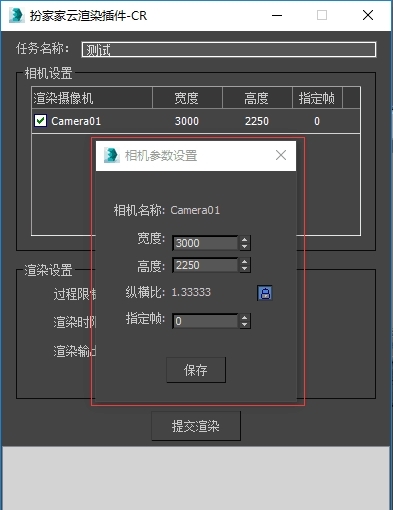
5.【渲染设置】:过程限制 & 渲染时限
举例:过程限制为5次,渲染时限30分钟。
出现情况1:已渲染5次,但未到30分钟,按5次时间结束。
出现情况2:未渲染5次,但已渲30分钟,按30分钟时间结束。
备注:
过程限制:若0次,则不限次数渲染。
渲染时限:若0时0分0秒,则不限时间渲染。
若两者为0,需要手动停止。
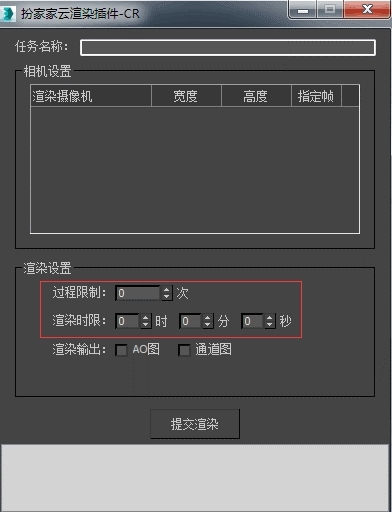
6.【渲染设置】:【AO图】与【通道图】根据需求勾选(可勾选)
此项勾选后会出AO通道图和材质通道图。
7.以上设置好后,点击【提交渲染】,会有资源收集提示,确认没有问题,点击【是】。
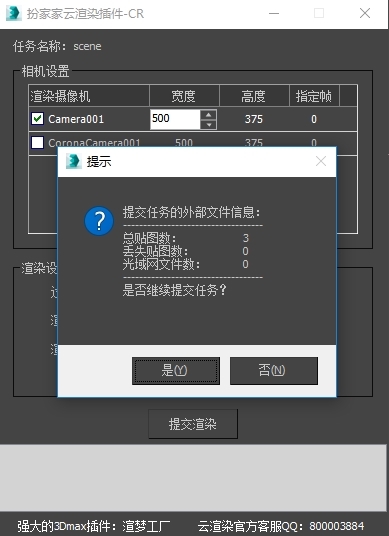
(如有丢失贴图提示,请在资源管理收集器检查,默认快捷键:shift+T)
8.可在扮家家云渲染客户端上查看渲染情况和任务进度,完成后可下载。
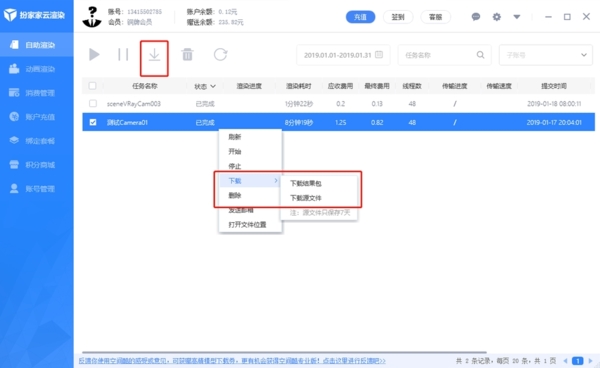
3dmax打开没有扮家家怎么办
打开3dmax后点击扮家家选项显示。缺少:发布任务扮家家

解决办法:
①.您可以先退出3dmax,然后点击客户端右上角的齿轮图标,进入系统设置,点击“安装插件”直接点击自动安装。等待安装完毕重新打开3dmax。
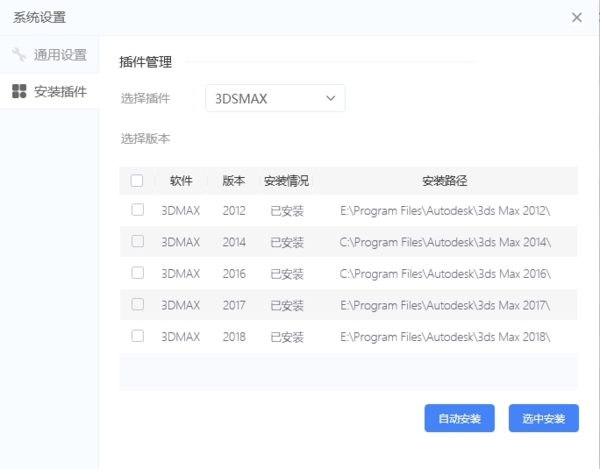
②.检查3dmax的启用脚本是否有勾上,没有的话勾上然后重新打开3dmax。
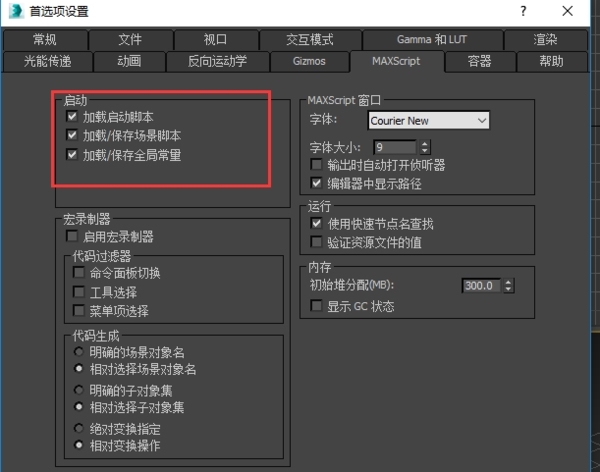
常见问题
1.两个账号上的余额能互转吗?
每个账号的消费和充值都是独立的,不能够互转。
2.赠送金额的钱怎么才能使用?
账户余额上的金额用完会自动扣取赠送金额的
3.同一个云渲染账号能同时在多台电脑登录吗?
可以。每个客户端会自动显示当前所有任务状态信息。
4.提交渲染后客户端可以关机吗?提交了渲染,我3D可以关吗?
提交任务后显示打包状态,就可以关闭MAX 。上传完毕,可以关机。会自动渲染的。
更新日志
修复漏洞
标签: 家居设计
装机必备软件




































网友评论